快速生成PS参考线的Griddify插件分享
文章来源于 优设,感谢作者 佚名 给我们带来经精彩的文章!设计教程/摄影作品/其他资讯2015-01-26
用Photoshop做网页设计或UI设计时,绘制参考线是经常的事儿,特别是做栅格的时候,要一个个绘制,一个个计算,有时候会觉得挺麻烦的。今天分享一个帮你快速生成Photoshop参考线的扩展工具,别放过咯。
用Photoshop做网页设计或UI设计时,绘制参考线是经常的事儿,特别是做栅格的时候,要一个个绘制,一个个计算,有时候会觉得挺麻烦的。今天分享一个帮你快速生成Photoshop参考线的扩展工具,别放过咯。
Griddify 可以轻松生成不同间隔的参考线,还支持水平垂直平分,而且操作都是极之简单,下面来看看介绍:

Griddify 界面介绍
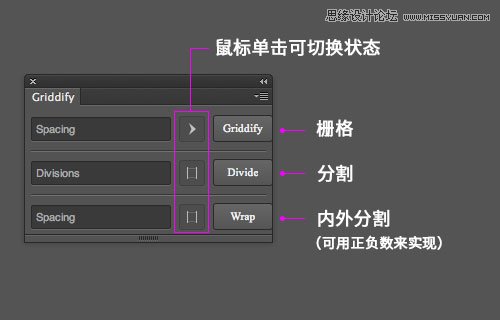
栅格
输入栅格数值,以像素为单位,然后点击Griddify按钮自动绘制;
如果多个栅格值,有空格区分,如下图。
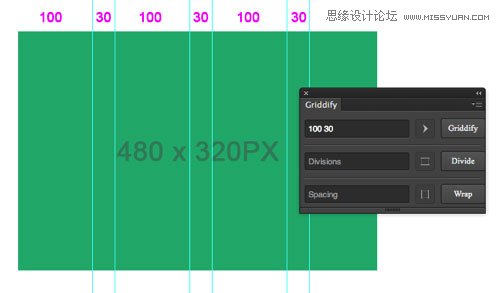
通过选区的区域来划分栅格
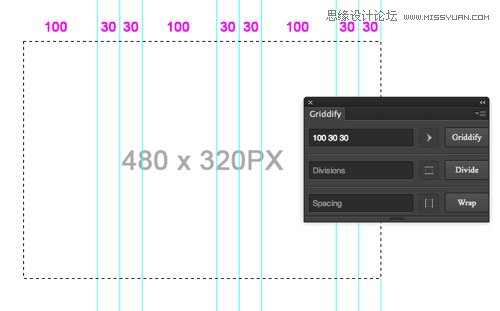
分割
垂直划分
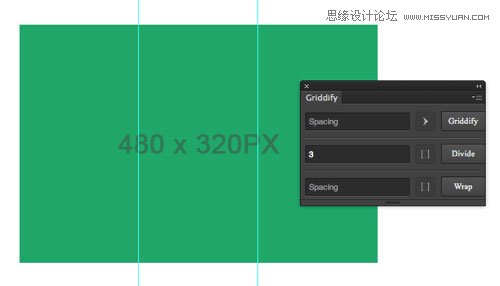
水平划分(点击图标按钮切换状态,如图)
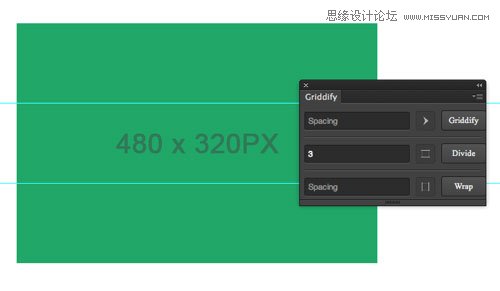
水平 + 垂直划分
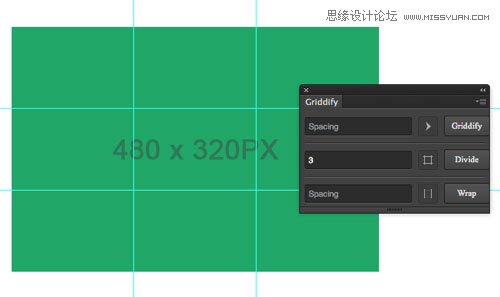
内外分割
用正数,会向内分割
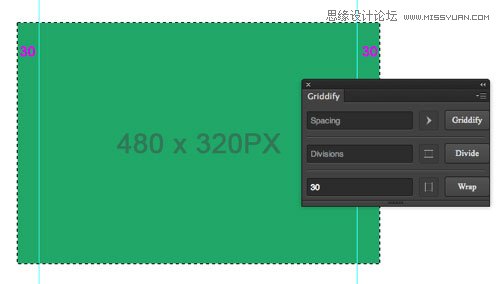
如果是输入负数数值,侧向外分割,如下图,输入-30数值,得出的结果:
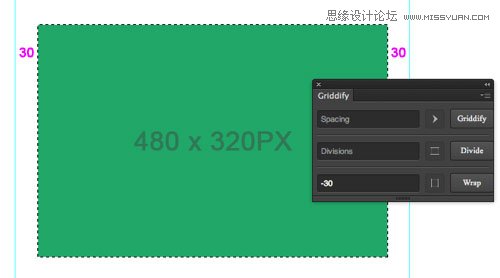
兼容性
该扩展兼容Photoshop CS6、Photoshop CC、Photoshop CC 2014,如果CC 2014无法安装,请看官方说明:https://github.com
Griddify PS扩展安装方法
1、打开Adobe 扩展管理器,如果没有点击链接进去下载并安装(http://www.adobe.com)
2、下载Griddify(微盘下载)
3、解压后,双击Griddify-1.0.0-beta.3.zxp文件安装,安装过程会提示一个错误,不要理会,直接点击安装即可。
最后重启下你的PS,在菜单【窗口 – 扩展功能】上选择Griddify就可启用了。
 情非得已
情非得已
推荐文章
-
 Sketch制作磨砂玻璃特效的UI效果2021-03-09
Sketch制作磨砂玻璃特效的UI效果2021-03-09
-
 12套简约大气的个人简历模板下载2019-01-21
12套简约大气的个人简历模板下载2019-01-21
-
 AE制作绚丽的抽象光线动画效果2019-01-18
AE制作绚丽的抽象光线动画效果2019-01-18
-
 中文字体:超好看的圣诞节字体下载2018-12-26
中文字体:超好看的圣诞节字体下载2018-12-26
-
 30款高颜值的免费英文字体下载2018-12-12
30款高颜值的免费英文字体下载2018-12-12
-
 1100多套各种优秀的手绘素材打包下载2018-12-07
1100多套各种优秀的手绘素材打包下载2018-12-07
-
 800多套各种色系的PS渐变免费下载2018-10-10
800多套各种色系的PS渐变免费下载2018-10-10
-
 可商用的中英文字体合集打包下载2018-10-10
可商用的中英文字体合集打包下载2018-10-10
-
 好看又免费的霓虹灯字体免费下载2018-05-28
好看又免费的霓虹灯字体免费下载2018-05-28
-
 23款WEB设计师必备的英文字体下载2018-04-06
23款WEB设计师必备的英文字体下载2018-04-06
热门文章
-
 Sketch制作磨砂玻璃特效的UI效果2021-03-09
Sketch制作磨砂玻璃特效的UI效果2021-03-09
-
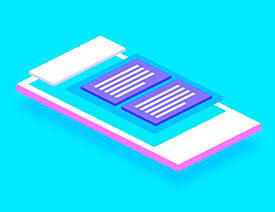 13个Sketch实用的插件提升工作效率
相关文章3532019-03-05
13个Sketch实用的插件提升工作效率
相关文章3532019-03-05
-
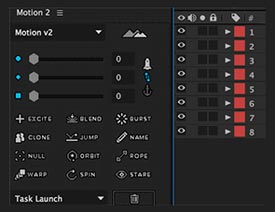 动态插画:AE插件Motion2全面使用方法
相关文章4962019-01-17
动态插画:AE插件Motion2全面使用方法
相关文章4962019-01-17
-
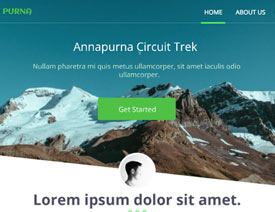 2017年6月设计权最新的干货素材分享
相关文章3632017-06-21
2017年6月设计权最新的干货素材分享
相关文章3632017-06-21
-
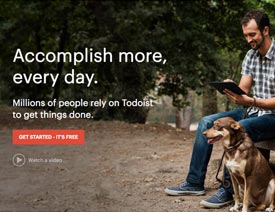 30款提升设计效率的网站和工具分享
相关文章3372017-03-24
30款提升设计效率的网站和工具分享
相关文章3372017-03-24
-
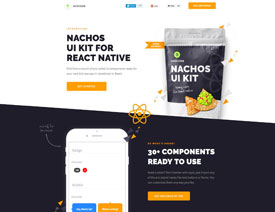 2017年2月设计圈实用干货大合集分享
相关文章4282017-02-23
2017年2月设计圈实用干货大合集分享
相关文章4282017-02-23
-
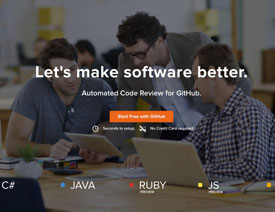 2016年11月开发者非常实用干货大合集分享
相关文章1922016-11-28
2016年11月开发者非常实用干货大合集分享
相关文章1922016-11-28
-
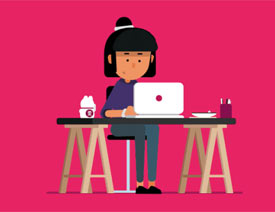 新手交互设计师想要成长的关键点分享
相关文章2242016-10-24
新手交互设计师想要成长的关键点分享
相关文章2242016-10-24
-
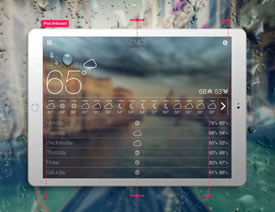 2016年10月国外设计圈实用干货资源分享
相关文章3162016-10-24
2016年10月国外设计圈实用干货资源分享
相关文章3162016-10-24
